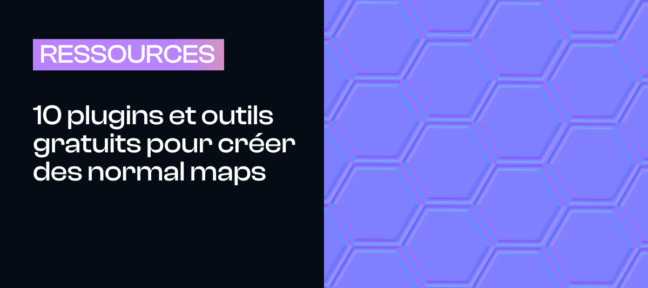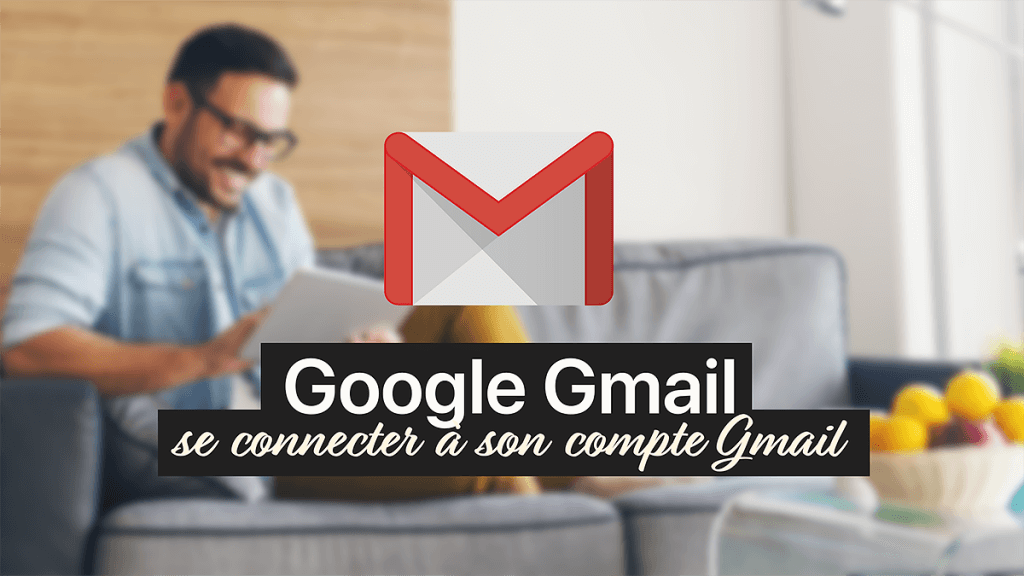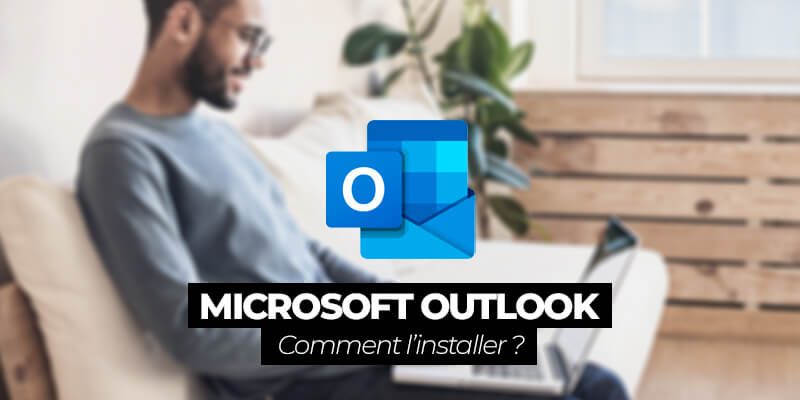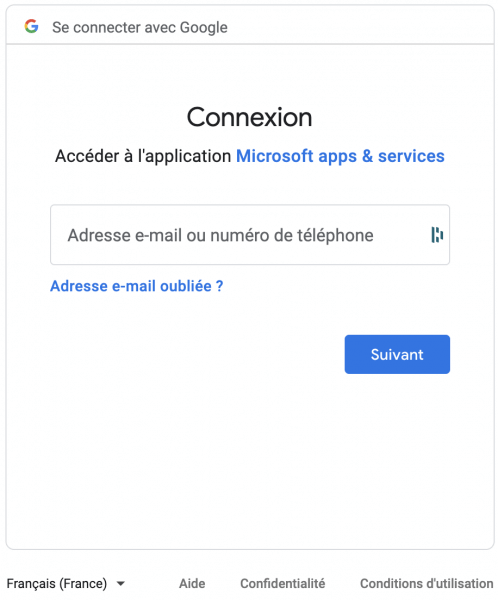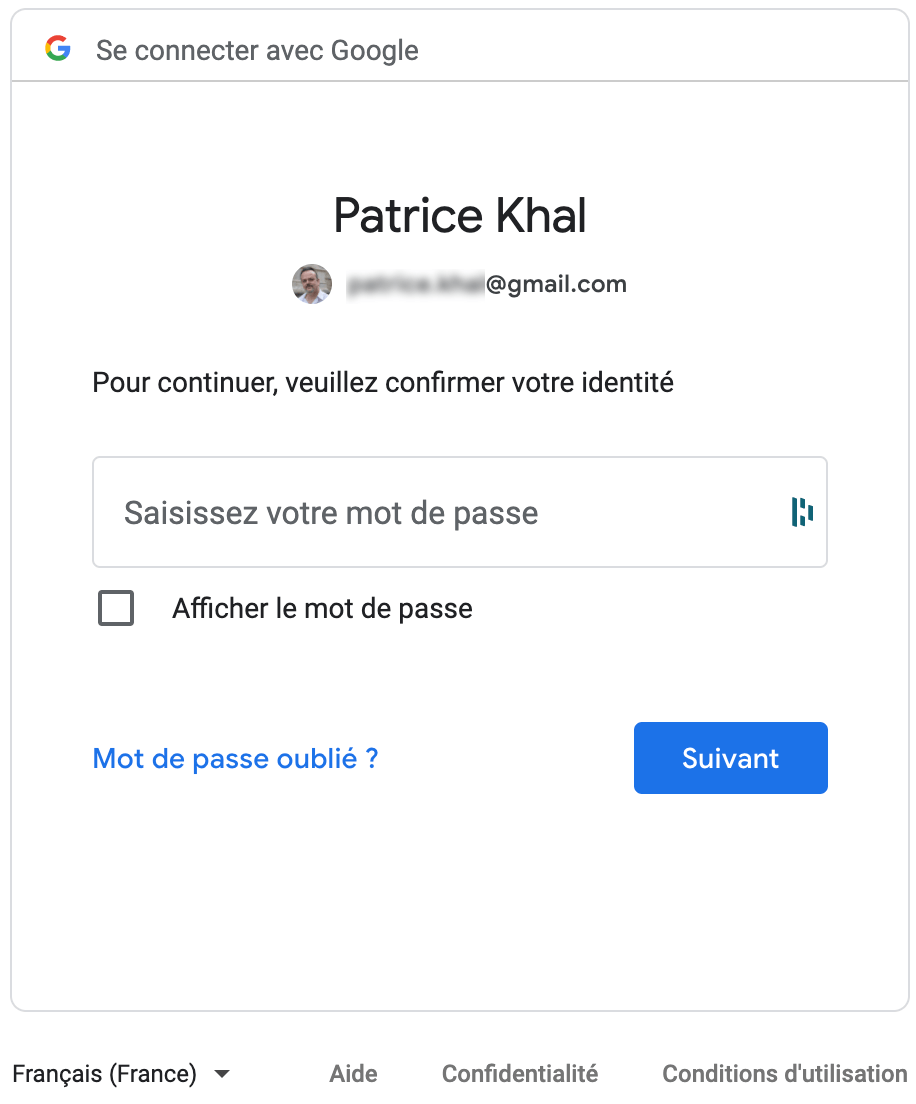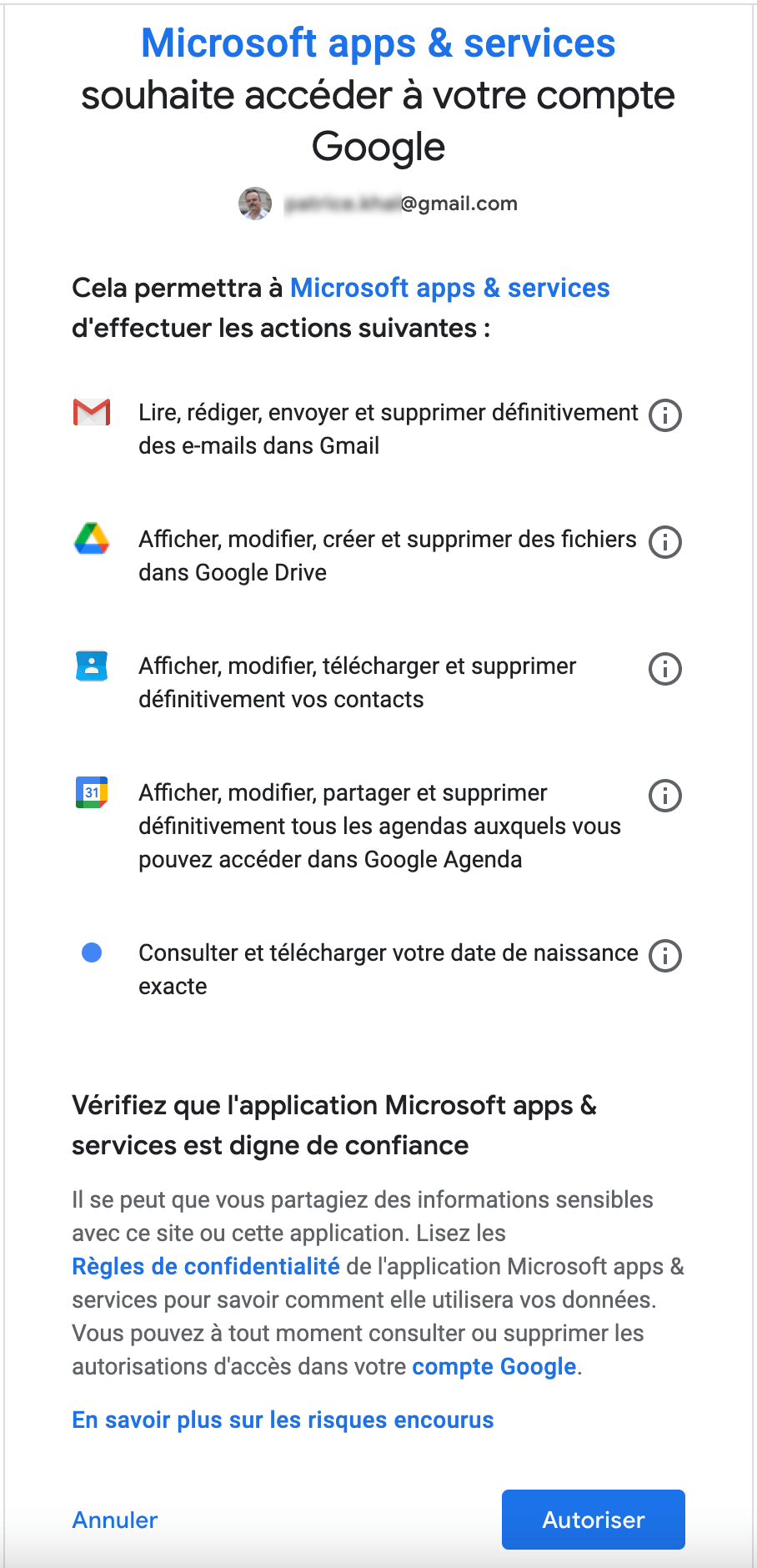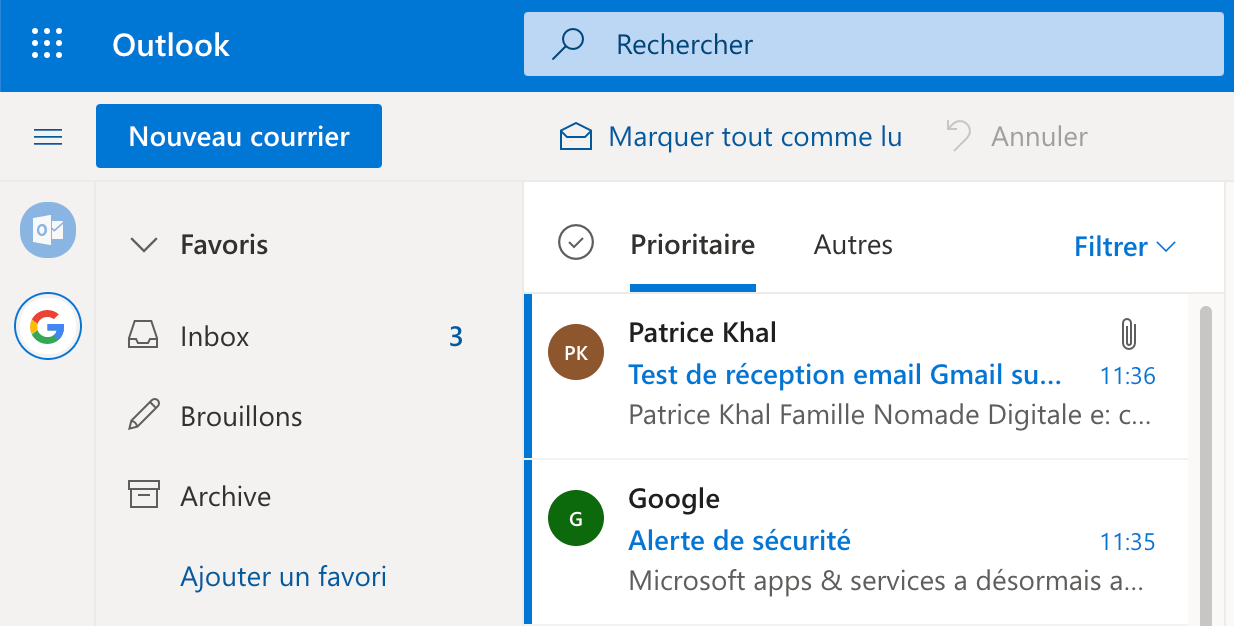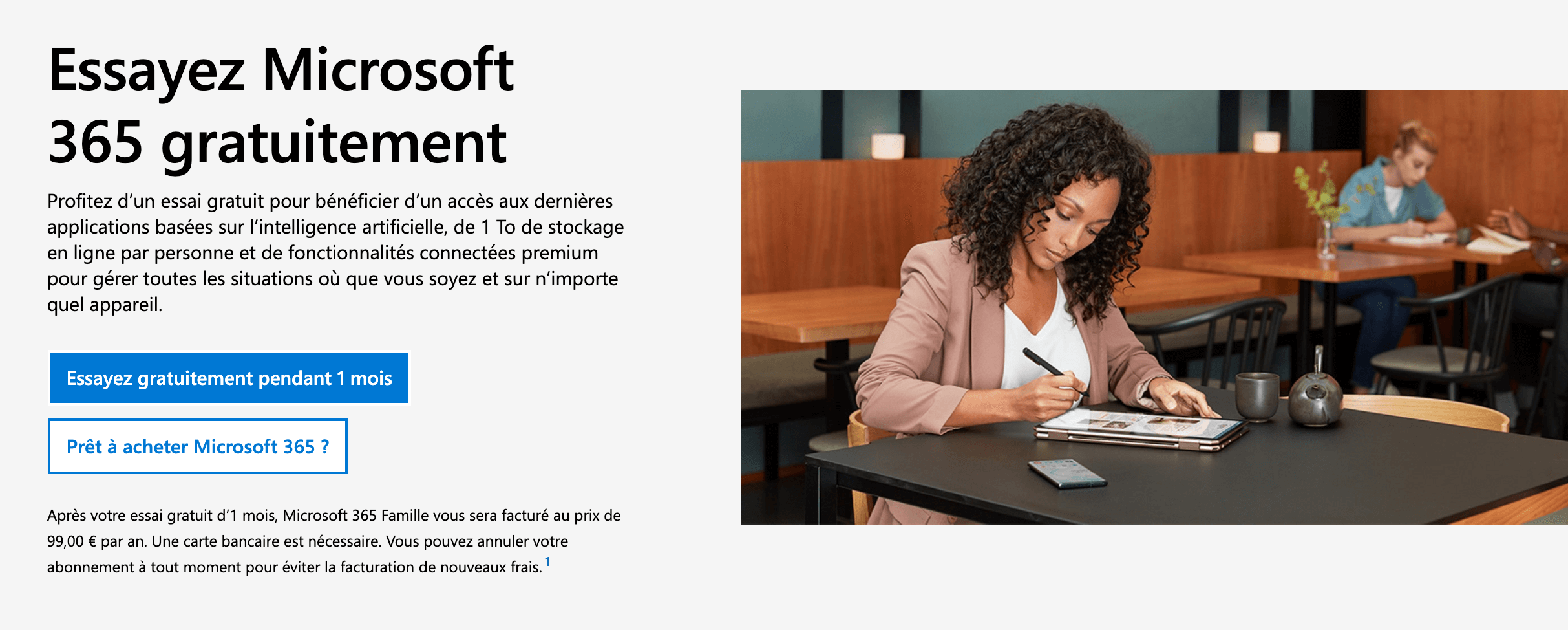Installer Outlook, c’est une notion vague aujourd’hui ! En effet, il n’y a plus « un » Outlook, mais plusieurs ! Outlook en ligne, Outlook 2013, Outlook 2019… Il peut être gratuit, acheté avec Office 2019 ou faire partie d’Office 365 qui fonctionne avec abonnement ! 🤯
Dépoussiérons tout cela pour répondre à cette fameuse question : comment installer Outlook ?
Comment installer Outlook en ligne ?
Pour utiliser la version « online », il n’y a rien à installer : vous y accédez directement depuis votre navigateur Microsoft Edge, Google Chrome, Mozilla Firefox ou autre.
Pour cela, il vous faut tout d’abord ouvrir un compte Outlook. On vous a aussi écrit un petit article à ce sujet 😉
Si vous possédez une adresse Gmail, vous pouvez connecter celle-ci à l’application Outlook en ligne. Ainsi, vous pouvez rédiger et consulter vos emails Outlook et Gmail au même endroit.
Pour cela, c’est très simple : voici la procédure détaillée.
Connecter son compte Gmail à Outlook
Dans la barre d’outils à gauche d’Outlook en ligne, cliquez sur l’icône d’enveloppe avec un petit « + » qui se trouve en haut.
Une page s’ouvre alors dans un autre onglet.
Si vous n’êtes pas connecté à Google, une demande de connexion à votre compte Google est affichée. Entrez-y votre adresse Gmail et cliquez sur Suivant.
Puis votre mot de passe dans la fenêtre suivante, avant de cliquer à nouveau sur Suivant.
Puis, vous donnez l’autorisation à l’outil de Microsoft d’accéder à vos données Google en cliquant sur Autoriser.
Et voilà ! Vous pouvez dorénavant gérer les courriels de votre compte Gmail dans Outlook 🎉
Pour cela, vous trouvez le gestionnaire d’e-mails dédié en cliquant sur le « G » de Gmail qui a remplacé l’icône d’ajout de compte.
Cependant, vous ne pouvez pas connecter de compte e-mail autre que ceux de Microsoft (@msn, @live, @hotmail ou @outlook) et Gmail.
Pour gérer les courriers électroniques d’autres fournisseurs, ou ceux de votre adresse e-mail professionnelle en IMAP ou POP (exemple : @tuto.com), il faut choisir une autre solution.
Vous pouvez, par exemple, utiliser l’application Outlook sur mobile Android ou iOS.
Ou bien choisir l’application desktop Microsoft Outlook.
Comment installer Outlook sur ordinateur ?
Vous pouvez installer Outlook sur votre ordinateur et l’essayer gratuitement pendant un mois. (Ainsi que le reste de la suite Office.)
Pour cela, rendez-vous sur Office.com, plus précisément à l’adresse : https://www.microsoft.com/fr-fr/microsoft-365/try
Cliquez sur le bouton bleu : Essayez gratuitement pendant 1 mois.
Vous devrez alors utiliser votre compte Microsoft ou en créer un pour accéder au téléchargement.
Vous aurez également à entrer vos informations de paiement, même pour l’essai gratuit.
Si vous êtes satisfait et souhaitez conserver l’abonnement Office Famille 365, cela vous coûtera 10 € par mois ou 99 € par an. Ceci pour 6 personnes, avec 6 TB de stockage et tous les outils et applications Office 365.
Mais, si vous ne désirez pas cela, pensez à annuler votre abonnement avant la fin du mois d’essai. Ainsi, vous pourrez, par exemple, choisir la formule individuelle pour 69 € par an ou 7 € par mois.
Allez encore plus loin sur la messagerie Outlook avec notre formation complète
Présentée par Ludovic Bianay, elle vous permettra de :
- Gérer vos emails ;
- Partager votre calendrier ;
- Planifier une réunion ;
- Gérer vos contacts ;
- Et bien d’autres !